엑셀에서 범위의 데이터를 정렬하려면 다음과 같이 리본 메뉴에 있는 '정렬' 기능을 이용하여 원본데이터 자체를 정렬했지만...
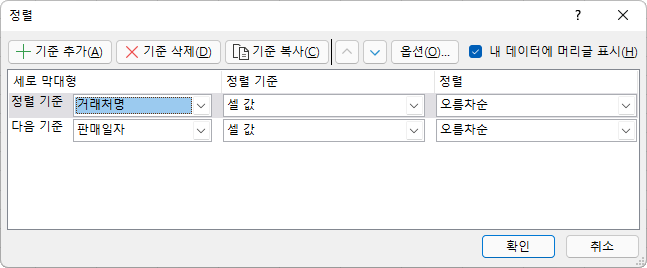
엑셀 2021 이상 버전부터 제공되는 SORT 함수를 이용하면 원본 데이터를 손대지 않고 별도의 범위에 정렬된 결과를 표시할 수 있습니다.
* 엑셀 2021 이상 버전에서는 데이터 메뉴에서 제공하던 기능을 다음과 같이 함수로 제공합니다.
- [SORT 함수 – 데이터 정렬하기]
- [SORTBY 함수 – 범위의 값을 기준으로 데이터 정렬하기]
- [FILTER 함수 – 원하는 조건으로 필터링하기]
- [UNIQUE 함수 – 중복 제거하기]
구문(Syntax)
SORT
=SORT(array,[sort_index],[sort_order],[by_col])
범위 또는 배열의 내용을 정렬한다.
인수 :
- array : 정렬할 범위 또는 배열
- [sort_index] : 정렬의 기준이 되는 행 또는 열이 몇번째 인지 나타내는 숫자(기본값은 1)
- [sort_order] : 정렬순서(오름차순은 1(기본값), 내림차순의 경우 -1)
- [by_col] : 정렬방향(행으로 정렬은 FALSE(기본값), 열로 정렬은 TRUE)
실습용 엑셀파일 다운로드 : 엑셀-SORT-함수-데이터-정렬하기.xlsx
사용 예
다음과 같이 '거래처별 판매실적' 자료가 있다고 할 때 SORT 함수를 이용하여 '판매일자' 기준으로 오름차순(빠른 날짜가 앞에, 늦은 날짜가 뒤에 옴)으로 정렬해 보겠습니다.
다음 수식을 [B17] 셀에 입력합니다.
=SORT(B6:E13,1,1)
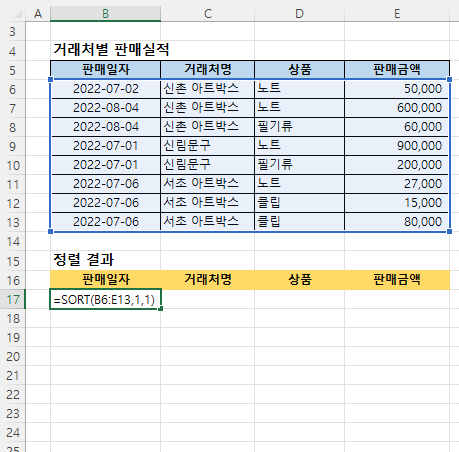
수식이 입력되면 다음과 같이 정렬 결과가 표시됩니다.
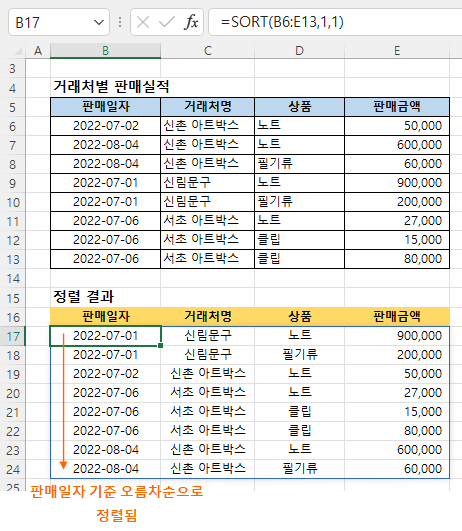
수식을 풀이해 보면 다음과 같습니다.
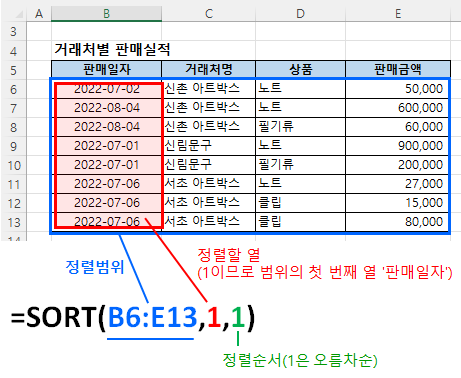
※ SORT 함수는 하나의 셀이 아니라 여러 셀에 결과를 가져올 수 있는 동적 배열 함수입니다. 따라서 정렬된 결과를 범위로 가져오도록 지정했는데 가져올 범위에 이미 값이 있으면 다음과 같이 #SPILL! 오류가 발생하므로 결과를 가져올 범위가 비어 있어야 합니다.
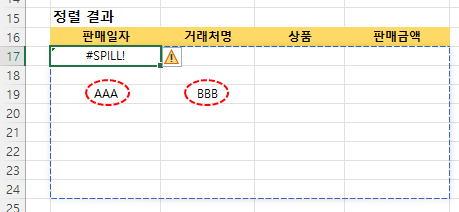
함수가 어떻게 작동하는지는 아래 그림으로 확인해 보세요.
관련 글
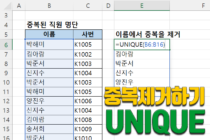 UNIQUE 함수 - 중복 제거하기 - 엑셀의 UNIQUE함수는 유일한 결과를 구해주는 함수인데 정확히는 두 가지 기능을 가지고 있습니다. 중복을 제거한 결과를 구해주는 기능과 목록에서 한 번만… …
UNIQUE 함수 - 중복 제거하기 - 엑셀의 UNIQUE함수는 유일한 결과를 구해주는 함수인데 정확히는 두 가지 기능을 가지고 있습니다. 중복을 제거한 결과를 구해주는 기능과 목록에서 한 번만… …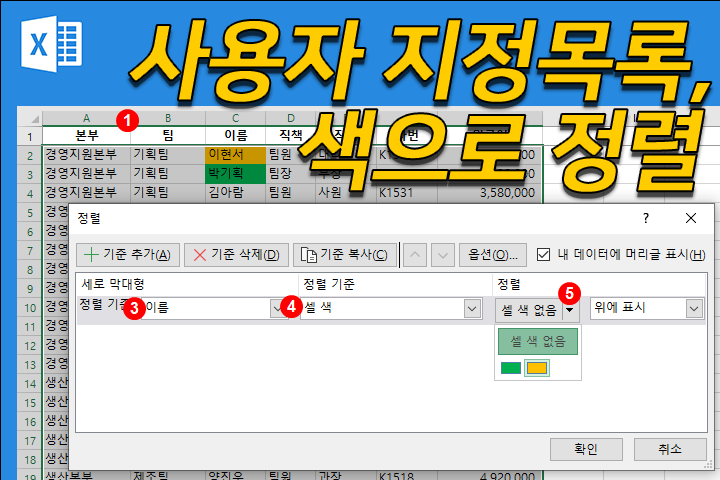 정렬의 또 다른 방법, 사용자 지정목록/색으로 정렬 - 엑셀에서 자료를 정렬할 때 값 기준으로 '오름차순' 또는 '내림차순'으로 정렬을 많이 하지만 내가 원하는 기준으로 정렬한다든지 셀에 표시한 색을 기준으로… …
정렬의 또 다른 방법, 사용자 지정목록/색으로 정렬 - 엑셀에서 자료를 정렬할 때 값 기준으로 '오름차순' 또는 '내림차순'으로 정렬을 많이 하지만 내가 원하는 기준으로 정렬한다든지 셀에 표시한 색을 기준으로… …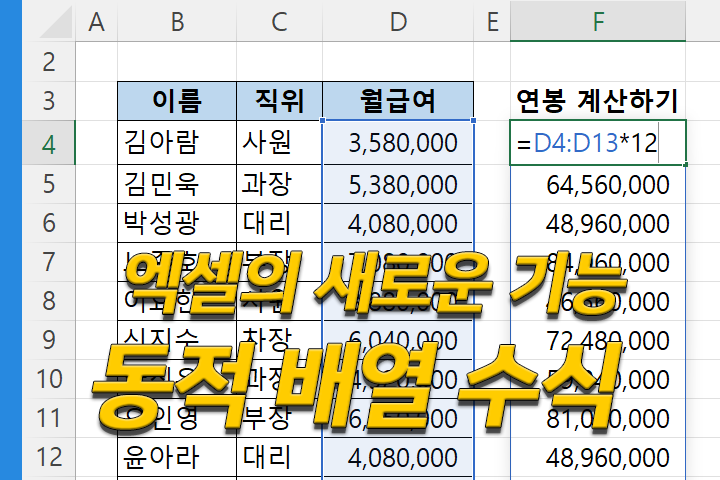 엑셀의 새로운 기능, 동적 배열 수식 - Microsoft 365, Excel 2021 버전부터 기존의 배열 수식(레거시 배열수식이라고 함)과는 다른 동적 배열 수식을 사용할 수 있습니다. 동적 배열 수식은… …
엑셀의 새로운 기능, 동적 배열 수식 - Microsoft 365, Excel 2021 버전부터 기존의 배열 수식(레거시 배열수식이라고 함)과는 다른 동적 배열 수식을 사용할 수 있습니다. 동적 배열 수식은… …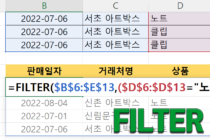 FILTER 함수 - 원하는 조건으로 필터링하기 - 엑셀에서 범위의 데이터를 원하는 조건으로 조회(필터링)하려면 다음과 같이 리본메뉴 > 데이터 > '필터' 기능을 이용하여 원본데이터 자체를 필터링했지만... 엑셀 2021… …
FILTER 함수 - 원하는 조건으로 필터링하기 - 엑셀에서 범위의 데이터를 원하는 조건으로 조회(필터링)하려면 다음과 같이 리본메뉴 > 데이터 > '필터' 기능을 이용하여 원본데이터 자체를 필터링했지만... 엑셀 2021… …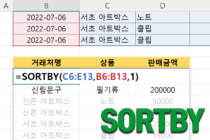 SORTBY 함수 - 범위의 값을 기준으로 데이터 정렬하기 - 엑셀에서 범위의 데이터를 정렬하려면 다음과 같이 리본 메뉴에 있는 '정렬' 기능을 이용하여 원본데이터 자체를 정렬했지만... 엑셀 2021 이상 버전부터 제공되는 SORT… …
SORTBY 함수 - 범위의 값을 기준으로 데이터 정렬하기 - 엑셀에서 범위의 데이터를 정렬하려면 다음과 같이 리본 메뉴에 있는 '정렬' 기능을 이용하여 원본데이터 자체를 정렬했지만... 엑셀 2021 이상 버전부터 제공되는 SORT… …

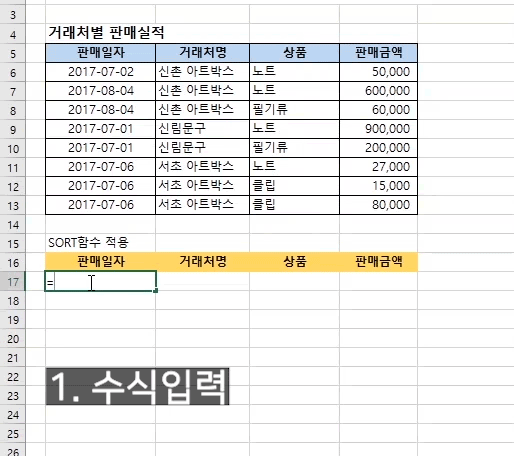

정말 좋은정보 감사드립니다. 2016에서는 위와같은기능을 하는 함수는 없을까요
SORT함수는 다음 제품에서만 사용가능합니다.
Microsoft 365용 Excel, Microsoft 365용 Excel(Mac용), 웹용 Excel, iPad용 Excel, iPhone용 Excel, Android 태블릿용 Excel, Android 휴대폰용 Excel
안녕하세요?
혹 여러개의 행과 열에서 특정조건으로 한개의 행이나 열을 정열하고 같은 조건으로 나머지 행이나 열도 정열하는 방법이 있는지요?